
Gdy próbujesz otworzyć wiersz polecenia, użytkownicy systemu Windows mogą napotkać błąd rozpoczęcia aplikacji. Sytuacja ta nie jest całkowicie standardowa, więc nawet doświadczeni użytkownicy nie może natychmiast wykryć przyczyn jego wystąpienia. W tym artykule przeanalizujemy, co może służyć do powstania tego problemu i powiedzieć, jak przywrócić pracę CMD.
Przyczyny błędu Cmd.exe
Okno z błędem może pojawić się w wyniku różnych powodów, z których niektóre są banalne i łatwo wyeliminowane. Są to błędy, które pojawiły się po nieprawidłowym zakończeniu pracy, aktualizując system, atak wirusowy, niewłaściwe funkcjonowanie antywirusowe. Większe rzadkie przypadki są indywidualną postacią, a ich grupa nie jest możliwa.Następnie będziemy to zrozumieć, jak rozwiązać problem uruchomienia cmd.exe, od prostych metod i kończących się kompleksem.
Zdecydowanie nie zalecamy pobierania pliku CMD.exe w Internecie. W przytłaczającej większości, takie pliki są zakażone wirusem i mogą spowodować uszkodzenie systemu operacyjnego!
Metoda 1: Zmiana konta
Najprostsza sytuacja, w której użytkownik nie uruchomi aplikację wykonywalną - ograniczone prawa użytkownika. Dotyczy to standardowych kont, które można skonfigurować przez administratora. Konwencjonalne profile nie mają pełnego dostępu do komputera i uruchomienie żadnych zastosowań, w tym CMD, może być dla nich zablokowany.
Jeśli korzystasz z komputera domowego, poproś użytkownika za pomocą konta administratora, aby umożliwić konto CMD. Lub, jeśli masz dostęp do wszystkich profili utworzonych na komputerze, zaloguj się jako administrator. Użytkownicy PC z tym pytaniem wymagają skontaktowania się z administratorem systemu.
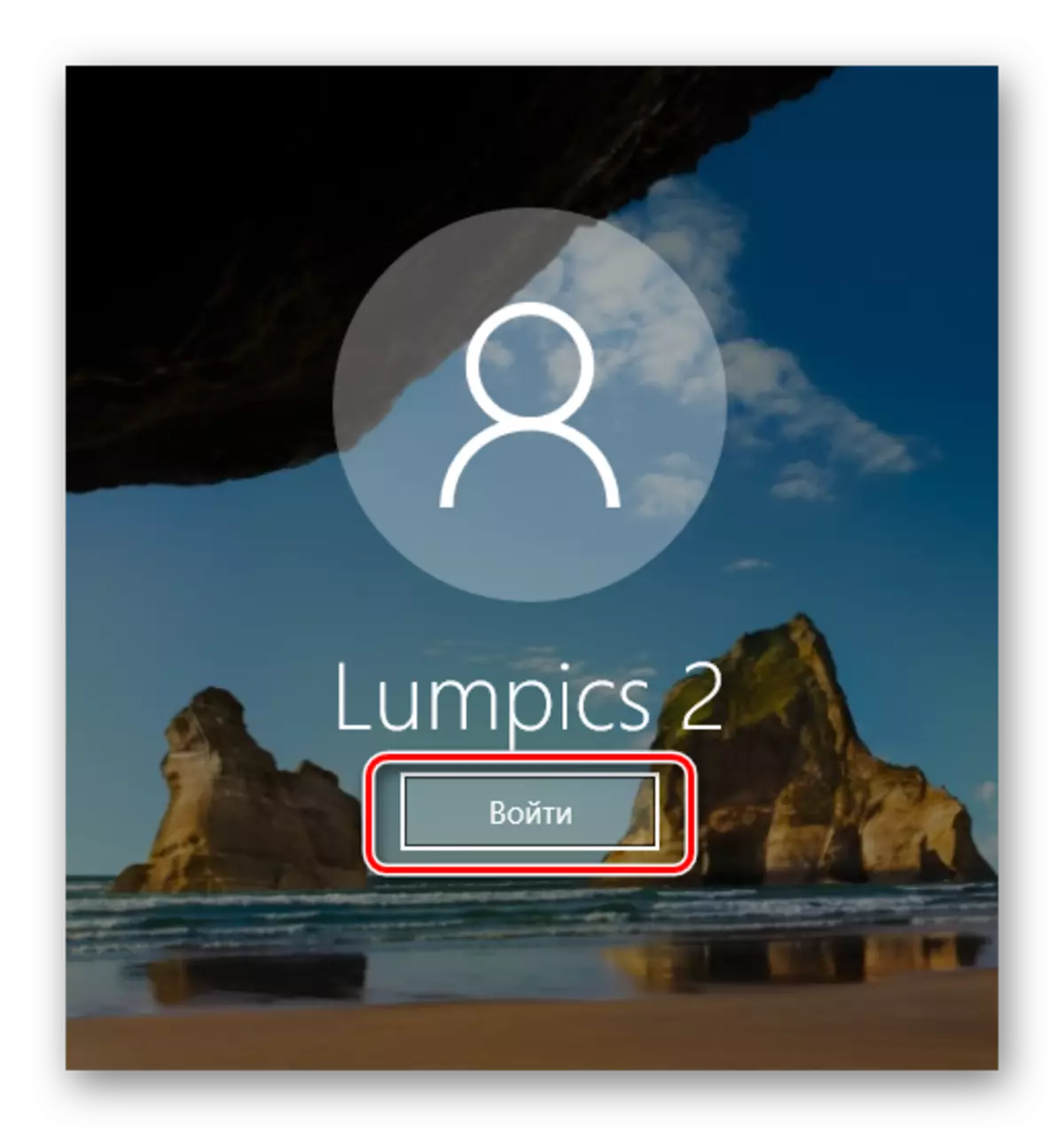
Tryb bezpieczeństwa
- Ładować w trybie awaryjnym.
Czytaj więcej: Jak zalogować się, aby zabezpieczyć tryb w systemie Windows XP, Windows 8 lub Windows 10
- Spróbuj otworzyć wiersz poleceń. Jeśli zaczęła, wprowadź polecenie SFC / Scannow
- Znaleziono uszkodzone elementy, pozostanie przywrócone, pozostajesz ponownie uruchomić w trybie normalnym i sprawdź działanie CMD.exe.
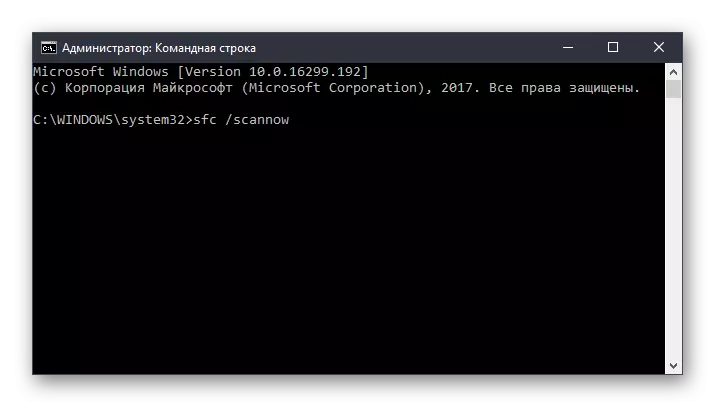
Środowisko odzyskiwania systemu
Jeśli w bezpiecznym trybie CMD nadal nie uruchomi się, należy to zrobić z trybu odzyskiwania. Korzystanie z dysku lampy błyskowej lub dysku Uruchom komputer.
- Naciśnij kombinację klawiszy Shift + F10, aby uruchomić CMD.
Alternatywna opcja. We wszystkich wersjach współczesnych otwiera się tak samo - naciskając referencję "Przywrócenie systemu" w dolnym rogu lewego.
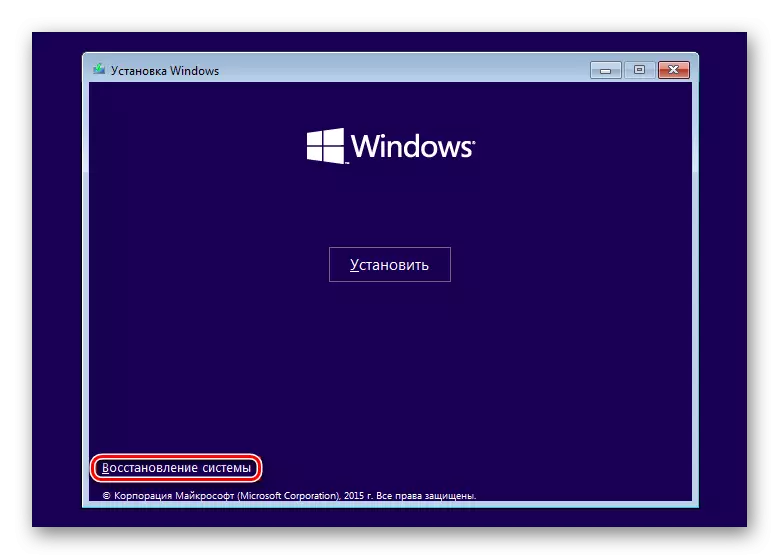
W systemie Windows 7 wybierz "Linia poleceń".

W systemie Windows 10 kliknij "Rozwiązywanie problemów".
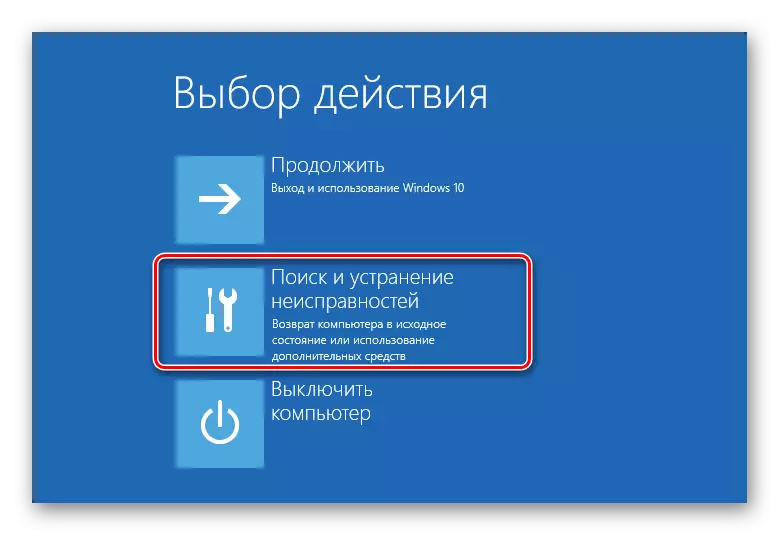
Następnie - "Advanced parametry".
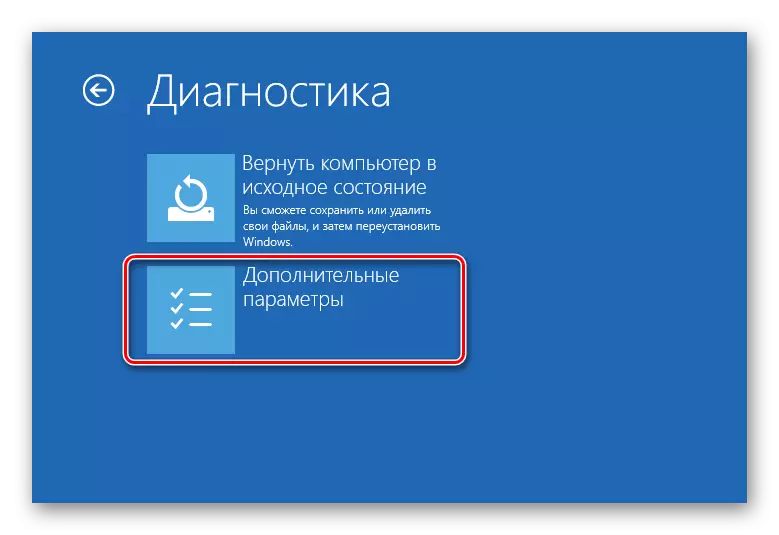
Z listy wybierz "wiersz polecenia".
- Zamiennie przepisuj następujące polecenia:
DiskPart.
Uruchamia aplikację DiskPart pracującą z dyskami twardymi.
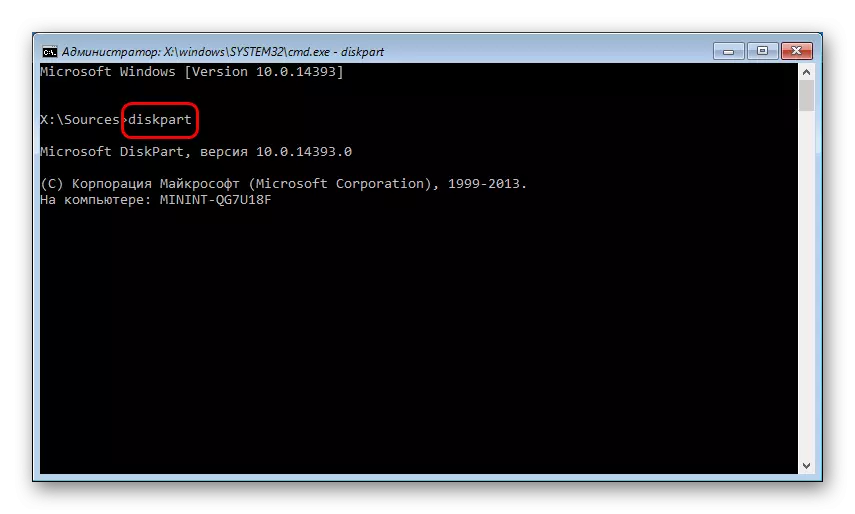
Lista dysk.
Wyświetla listę dysków. Jeśli masz jeden HDD z pojedynczą partycją, polecenie nie jest wymagane.
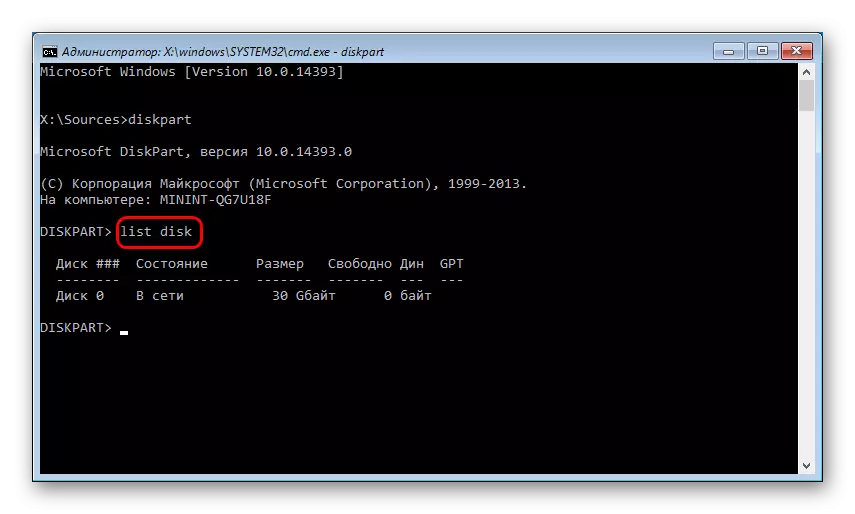
Wybierz dysk X.
X - Numer płyty. Określ, który dysk jest systemowy w środowisku odzyskiwania, jest to możliwe. Zespół wybiera określoną objętość do dalszej pracy z nim.
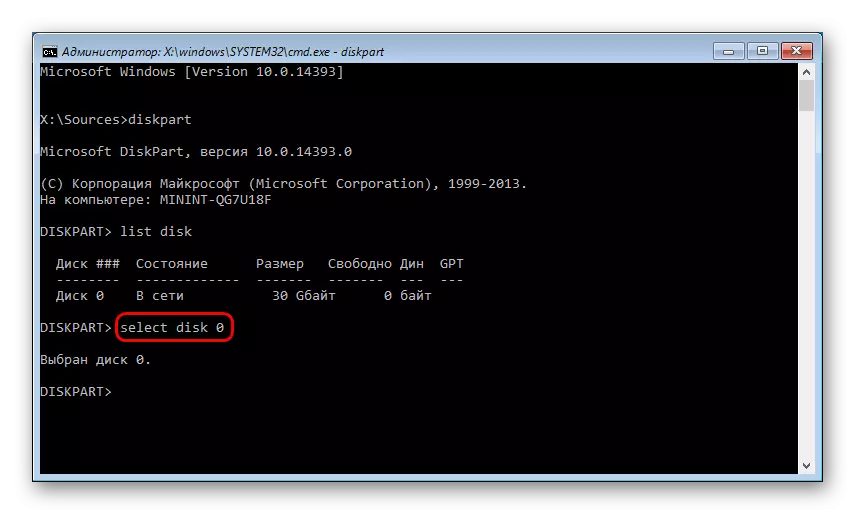
Dysk szczegółowy.
Wyświetla części sekcji dysku twardego z ich literami.
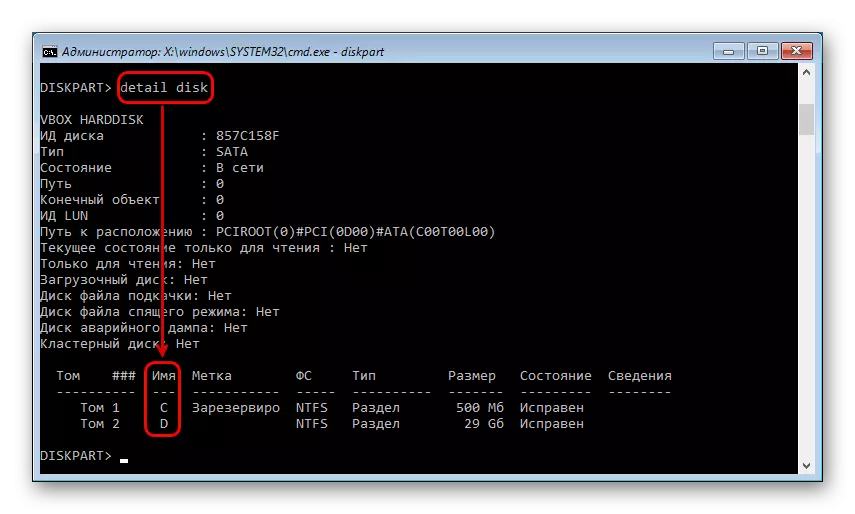
Określ literę partycji systemowej, jak w poprzednim przypadku, w rozmiarze. Konieczne jest, aby litera dysku tutaj i w systemie Windows może się różnić. Następnie wprowadź:
WYJŚCIE
Uzupełnia pracę z narzędziem DiskPART.
- Wejść:
SFC / SCANNOW / OFFBBOOTDIR = x: \ / Offwindir = x: Windows
X jest literą partycji systemowej.

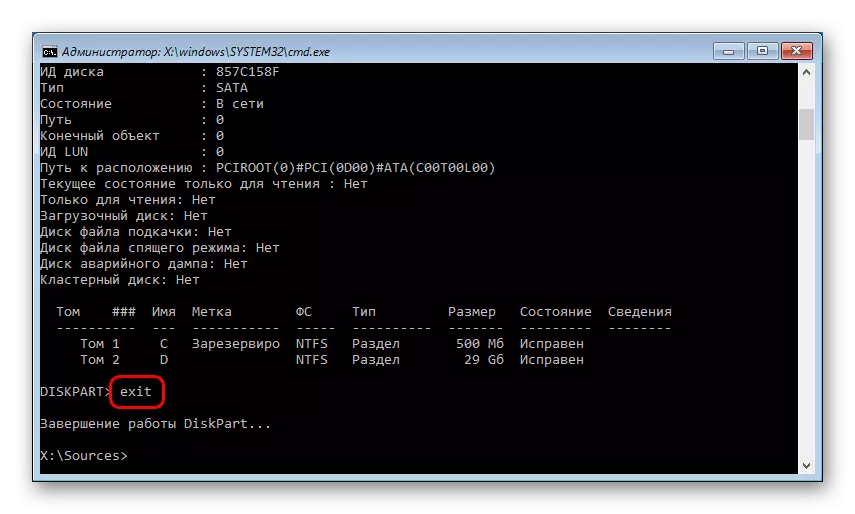
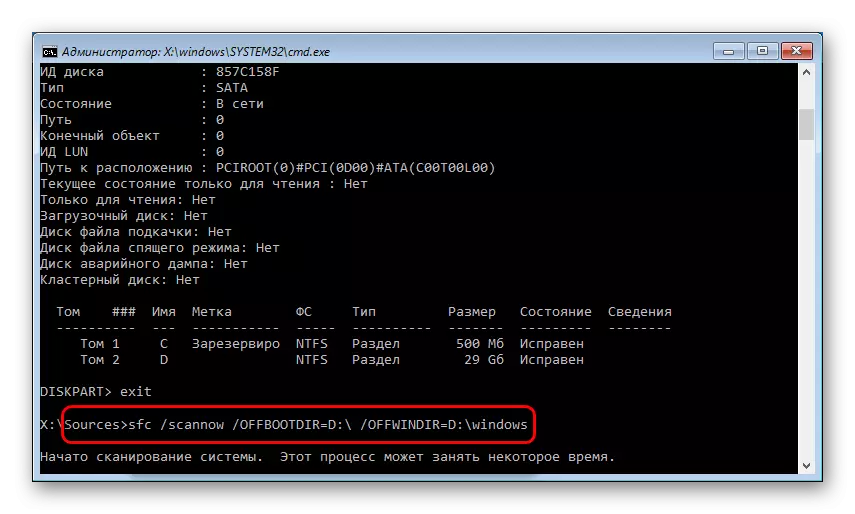
Jeśli zgodnie z systemem skanowania Windows Windows nie mógł wykryć zaburzeń integralności, przejdź do następującej porady, aby rozwiązać problem.
Metoda 8: Czyszczenie okien od śmieci
W niektórych przypadkach tymczasowe i inne pliki mogą wpływać na wydajność całego systemu. Najczęściej dotyczy operacji rejestru - nieprawidłowa operacja pociąga za sobą pojawienie problemu z wierszem poleceń. Problemy z rejestru mogą pojawić się po niewłaściwym usunięciu programów używanych w ich pracy cmd.exe.
Skorzystaj z narzędzi do czyszczenia systemu wbudowanego lub zewnętrznego z śmieci.
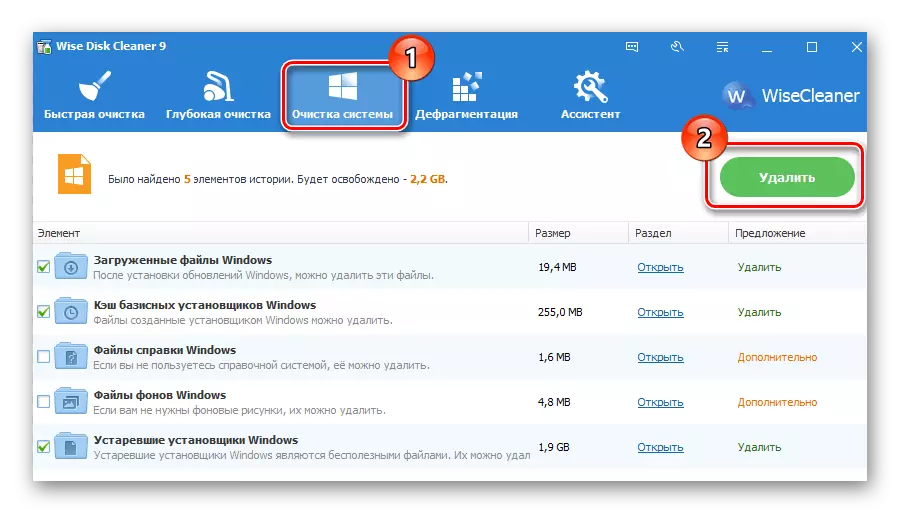
Czytaj więcej: Jak wyczyścić okna od śmieci
Oddzielnie zwracaj uwagę na czyszczenie rejestru. Nie zapomnij dokonywać kopii zapasowych.
Czytaj więcej:
Najlepszy program do czyszczenia rejestru
Czyszczenie rejestru z CCleaner
Odzyskiwanie rejestru w systemie Windows 7
Metoda 9: Odłączenie lub usunięcie antywirusu
Ta metoda, na pierwszy rzut oka, całkowicie zaprzecza jednym z poprzednich. W rzeczywistości antywirusy często stają się spowodowane przez błąd uruchamiania CMD. Szczególnie często w obliczu użytkowników wolnych obrońców. Jeśli masz podejrzenie, że stabilność całego systemu narusza antywirus, wyłącz go.
Jeśli problem jest zachowany po wyłączeniu, ma sens, aby odinstalować program. Nie zalecamy tego zgodnie ze standardem (za pomocą programów "Instalacja i usuwanie programów"), ponieważ niektóre pliki mogą pozostać i nadal utrudniać działanie Windowa. Wykonaj pełną delecję, najlepiej w trybie awaryjnym.
Czytaj więcej: Jak zalogować się, aby zabezpieczyć tryb w systemie Windows XP, Windows 8 lub Windows 10
Na naszej stronie istnieje już instrukcja na całkowitym usuwaniu popularnych antywirusów z PC.
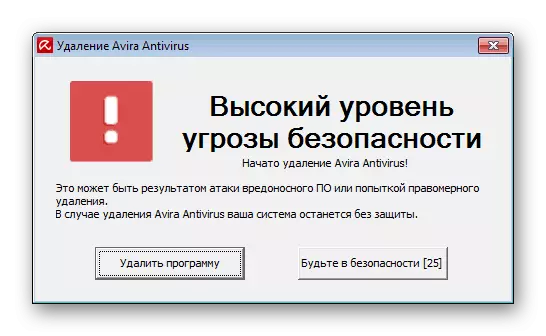
Czytaj więcej: Usuwanie antywirusów z komputera
Metoda 10: Sprawdzanie instalacji aktualizacji systemu
Wyłączony lub nie do końca, zainstalowane aktualizacje systemowe w niektórych przypadkach prowokuje niestabilną obsługę systemu. Upewnij się, że system operacyjny regularnie zainstalował najnowsze aktualizacje.
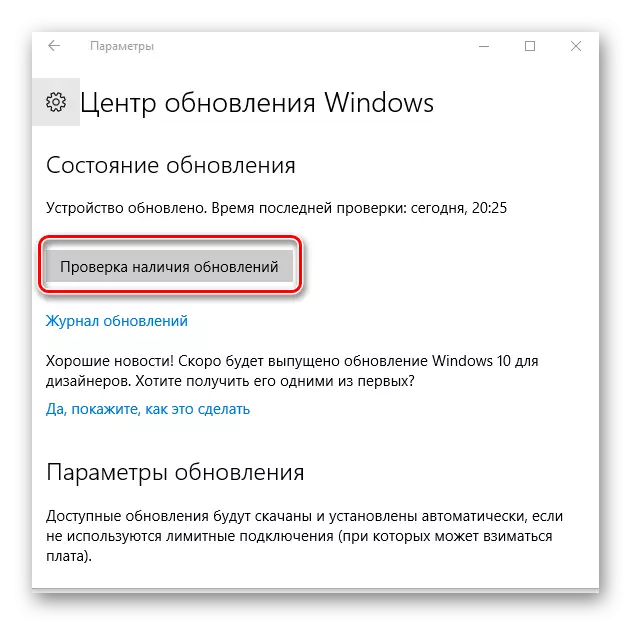
Wcześniej rozmawialiśmy już o aktualizacji różnych wersji systemu Windows. Możesz przeczytać elementy poświęcone temu przez odniesienie poniżej.
Czytaj więcej:
Jak zaktualizować system Windows XP, Windows 8, Windows 10
Jak włączyć automatyczną aktualizację w systemie Windows 7
Windows 7 Manual Aktualizacja
Jeśli system odmówi aktualizacji, radzimy Ci zapoznać się z zaleceniami, które decydują o tym wydaniu.
Czytaj więcej: Co zrobić, jeśli aktualizacje nie są zainstalowane w systemie Windows
Metoda 11: Przywracanie systemu
Możliwe, że nieprawidłowa instalacja / usunięcie oprogramowania lub działanie użytkownika bezpośrednio lub pośrednio wpłynęło na uruchomienie linii poleceń. Najprostszym sposobem, aby spróbować cofnąć stan systemu przed chwilą, gdy wszystko działało normalnie. Wybierz punkt odzyskiwania, w momencie tworzenia ostatnich aktualizacji lub innych działań, twoja opinii, wywołała problem pojawiający się.
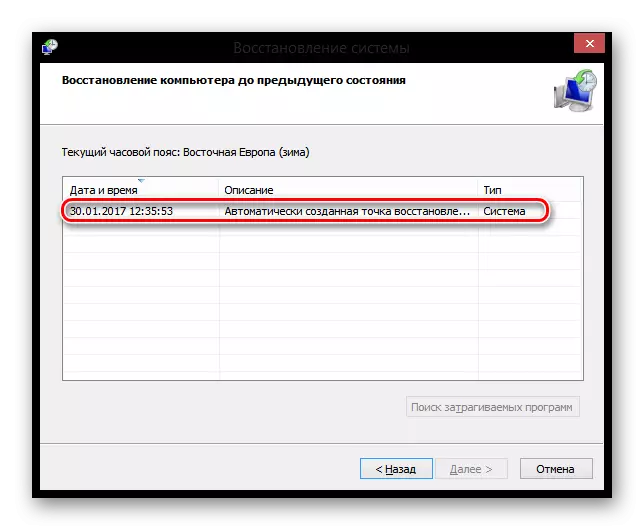
Czytaj więcej: Jak przywrócić system Windows XP, Windows 8
Aby przywrócić inne wersje systemu Windows, instrukcja w przywróceniu Win 8 będzie również pasowała, ponieważ zasada działania w tych systemach operacyjnych nie jest zasadniczo inna.
Metoda 12: Reinstall OS
Radykalna decyzja, której należy uciekać wyłącznie w tych sytuacjach, w których wszystkie inne wskazówki nie pomogły. Na naszej stronie możesz zapoznać się z artykułem, który łączy instalację różnych wersji systemu Windows.
Należy pamiętać, że można go zainstalować z dwiema opcjami:
- Aktualizacja: Instalowanie systemu Windows za pomocą zapisywania plików, parametrów i aplikacji - w tym przypadku wszystkie pliki zostaną zapisane w folderze Windows.old i będziesz musiał je wyodrębnić, gdy potrzebujesz, a następnie usunąć niepotrzebne pozostałości.
- Selektywne: Tylko instalowanie systemu Windows - cała sekcja systemu jest sformatowana, w tym pliki użytkownika. Przy wyborze tej metody upewnij się, że wszystkie pliki użytkownika są przechowywane na innym dysku (sekcja), albo ich nie potrzebujesz.
Czytaj więcej: Jak usunąć folder Windows.old
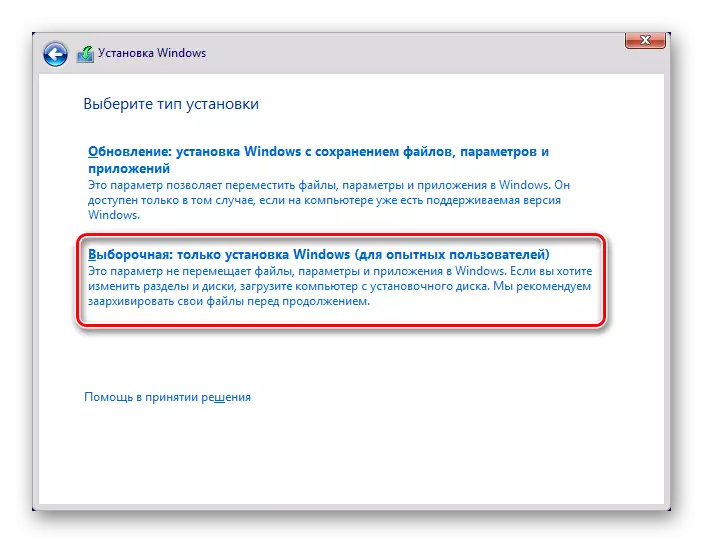
Czytaj więcej: Jak zainstalować okna
Przeglądaliśmy najczęstsze sposoby rozwiązywania problemu związanego z błędami uruchamiania cmd.exe. W większości przypadków muszą pomóc w ustaleniu pracy linii poleceń. Jeśli nadal nie możesz uruchomić interfejsu CMD, skontaktuj się z komentarzami.
